前回の続き、Herokuに嵌りました。
大きな流れは以下の30分でSlackのbotのサイトを参考にさせていただき、そのままではできなかったところをメモしていきます。
その1はこちら
https://blog.integrityworks.co.jp/2016/06/slack-bot1/
■Git
検索した情報でとくに躓くことはなかった。
初めて使う場合は、emailとuserを設定する必要があったはず。
#昔、GitHubとGitを混同していた。。。
■Herokuを使ってみる
前にアカウントだけはつくっていた状態でした。
ただ、適当にやりすぎてクレジット登録で引っかかってしまいました。
https://blog.integrityworks.co.jp/2016/06/heroku-registration/
★なお、Redisを使わなかった場合は、Herokuのaddon設定やクレジットカード登録が必要ないらしいです。
$ heroku login
$ heroku create testbot
$ heroku addons:create redistogo:nano
$ git push heroku master以下の参照先では、addons:addでしたが、私が実際に構築した際は、addons:addではなくaddons:createでした。
$ heroku openこれは、ウィンドウが起きているところで確かめましょう。ターミナルでつないでいるだけでは当然ダメです。
もし、やっちゃっても、エラーが表示されて、教えてくれるから大丈夫。
「Cannot GET /」と表示されます。
$ heroku config:set HUBOT_SLACK_TOKEN=[your token] HUBOT_SLACK_TEAM=[your team] HUBOT_SLACK_BOTNAME=[your bot name]上記に加え、heroku apps:infoで調べたWeb URL:を、HEROKU_URL=[~~~]として追記しました。
「Webページ側のHubot URLにコンソールでコピしたURLをペします。」とか、なかった。。。
もしかしたら以下のように設定したかもしれないです。調べるかいろいろトライしてみましょ。
heroku config:add HEROKU_URL="heroku apps:info"で調べた"Web URL:" # herokuのURL
heroku config:add HUBOT_SLACK_TOKEN=HubotのAPI Token。slackの「Browse Apps -> Hubot -> Configurations on SLACK_TEAM -> Edit configuration」から調べられます。
heroku config:add HUBOT_SLACK_TEAM=slackのteamです。
heroku config:add HUBOT_SLACK_BOTNAME=testbot # "heroku create ~~~"で設定した名前これで、slack上で反応してくれます!やった!!!
■参照先
参考にさせていただきました。感謝!!
- slackと連携するhubotをherokuで動かす
slackと連携するhubotをherokuで動かす - Qiita簡易メモです 参考 1.hubotのインストール brew install no... - Heroku導入メモ
![]() Heroku導入メモHeroku導入メモ. GitHub Gist: instantly share code, notes, and snippets.
Heroku導入メモHeroku導入メモ. GitHub Gist: instantly share code, notes, and snippets.
■追記
・設定確認方法
$ heroku config
=== ボット名 Config Vars
HEROKU_URL: https://ボットのherokuあぷりのurl.com/
HUBOT_SLACK_BOTNAME: ボット名
HUBOT_SLACK_TEAM: チーム名(スラックのチャンネル?)
HUBOT_SLACK_TOKEN: トークン情報
REDISTOGO_URL: redis://redis情報/・Webプロセスの起動
$ heroku ps:scale web=1
Scaling dynos... done, now running web at 1:1X.・デプロイ方法
プッシュしてあげればいい。らしいですけど、以下の2行目だけではダメでした。ちょっとこの辺の仕組みは要勉強ですね。。。
$ heroku create --stack cedar
$ git push heroku master
$ heroku ps:scale web=1
$ heroku addons:add rediscloud
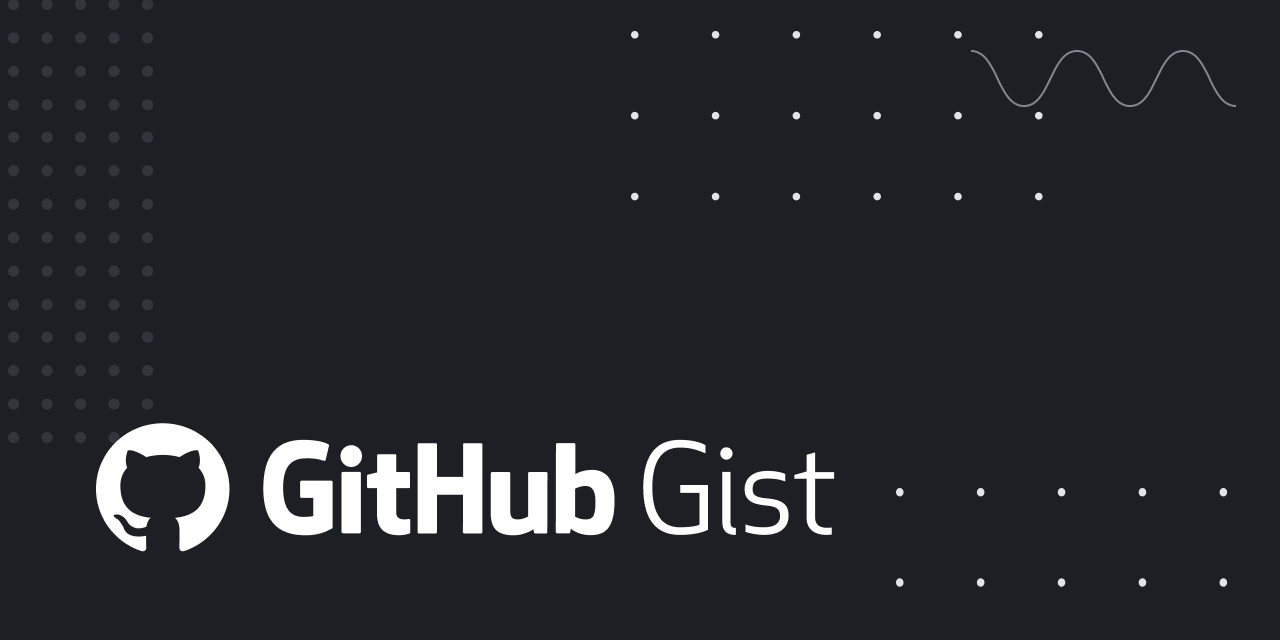
コメント